Poortdoorsturen en poortcontrole op RV320 en RV325 VPN-routerSeries
Doel
Port Forwarding is een technologie die wordt gebruikt om pakketten die over een netwerk worden verzonden om te sturen. Dit zorgt ervoor dat de pakketten een duidelijk pad naar de beoogde bestemming hebben, wat voor snellere downloadsnelheden en minder latentie zorgt. De RV32x VPN-routerserie ondersteunt poortbereik-verzenden en poortactiveren. Poortafstandsbediening is een statische poort die een specifieke reeks poorten opent. Dit verhoogt het veiligheidsrisico omdat de geconfigureerde poorten altijd open zijn. Poortontsteking is dynamisch poorttransport. Wanneer een apparaat dat op de router wordt aangesloten een trigger poort opent dat in de trigger-regel wordt gedefinieerd, worden de geconfigureerde inkomende poorten geopend. Zodra de trekker niet meer wordt doorgestuurd, zijn de binnenkomende havens gesloten. Poortontsteking biedt meer veiligheid aangezien de geconfigureerde poorten niet altijd open zijn, echter kan een poorttrigger-regel slechts door één client tegelijk worden gebruikt.
Dit artikel legt uit hoe te om port het verzenden en poort te openen op de RV32x VPN routerserie.
Toepasselijke apparaten
- RV320 VPN-router met dubbel WAN
- RV325 Gigabit VPN-router met dubbel WAN
Softwareversie
- v1.1.0.09
Poortdoorsturen en poortfiltering
Stap 1. Meld u aan bij het programma voor webconfiguratie en kies Setup > Doorsturen. De pagina Doorsturen wordt geopend:

Doorsturen van poortbereik toevoegen

Stap 1. Klik op Add in de tabel voor doorsturen van poortbereik om een aantal te openen poorten toe te voegen

Stap 2. Kies in de vervolgkeuzelijst Service een service die u wilt openen.
Opmerking: Klik op Service Management om een service toe te voegen of te bewerken. Servicebeheer wordt later in het artikel besproken.
Stap 3. Voer het IP-adres in waarop het verkeer in het veld IP-adres moet worden doorgestuurd.
Stap 4. Controleer het aankruisvakje in het veld Status om de geconfigureerde poorten te openen.
Stap 5. Klik op Opslaan. De poort-expediteconfiguratie wordt opgeslagen.
Doorsturen van poortbereik bewerken

Stap 1. Controleer het aanvinkvakje van het poortbereik dat u wilt bewerken.
Stap 2. Klik op Bewerken in de tabel voor doorsturen van poortbereik om het poortbereik te bewerken.

Stap 3. Kies in de vervolgkeuzelijst Service een service die u wilt openen.
Opmerking: Klik op Service Management om een service toe te voegen of te bewerken. Servicebeheer wordt later in het artikel besproken.
Stap 4. Bewerk het IP-adres waarop het verkeer in het veld IP-adres moet worden doorgestuurd.
Stap 5. Controleer het aankruisvakje in het veld Status om de geconfigureerde poorten te openen.
Stap 6. Klik op Opslaan. De configuratie van het poorttransport wordt bijgewerkt.
Doorsturen van poortbereik verwijderen

Stap 1. Controleer het aanvinkvakje van het poortbereik dat u wilt verwijderen.
Stap 2. Klik op Verwijderen om de specifieke configuratie van het poortbereik te verwijderen.
Stap 3. Klik op Opslaan. De configuratie van het poortbereik wordt verwijderd.
Toevoegen poortbereik

Stap 1. Klik op Add in de Port Trigasing-tabel om een poorttrigger toe te voegen.

Stap 2. Voer de naam in van de toepassing waarvoor u poorten wilt configureren in het veld Naam toepassing.
Stap 3. Voer het bereik van de trigger-poort in het veld Port-bereik. Dit zijn de havens die je wilt activeren.
Stap 4. Voer het doorgestuurd poortbereik in het veld Doorsturen van poortbereik in. Dit zijn de poorten die worden doorgestuurd als de regel wordt geactiveerd.
Stap 5. Klik op Opslaan. De poort-triggerconfiguratie wordt opgeslagen.
Poortcontrole bewerken

Stap 1. Controleer het aanvinkvakje van de poorttrigger die u wilt bewerken.
Stap 2. Klik op Bewerken in de tabel met poortselectie om de poorttrigger te bewerken.

Stap 3. Bewerk de naam van de toepassing waarvoor u poorten wilt configureren in het veld Naam toepassing.
Stap 4. Bewerk het bereik van de trigger-poort in het veld Port-bereik. Dit zijn de havens die je wilt activeren.
Stap 5. Bewerk het doorgestuurd poortbereik in het veld Doorsturen van poortbereik. Dit zijn de poorten die worden doorgestuurd als de regel wordt geactiveerd.
Stap 6. Klik op Opslaan. De poort-triggerconfiguratie wordt bijgewerkt.
Poortcontrole verwijderen

Stap 1. Controleer het aanvinkvakje van de poorttrigger die u wilt verwijderen.
Stap 2. Klik op Verwijderen om de specifieke configuratie van de poorttrigger te verwijderen.
Stap 3. Klik op Opslaan. De port trigger configuratie wordt verwijderd.
Servicenaam toevoegen
Stap 1. Klik op Service Management. Het venster Service Management verschijnt.
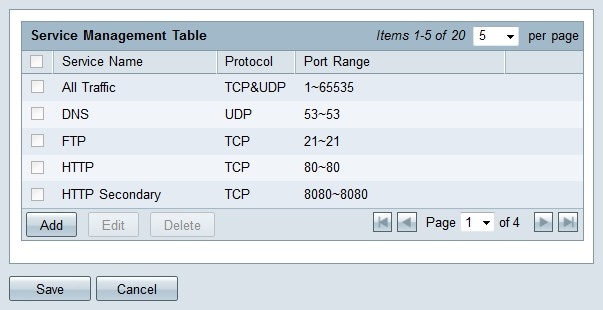
Stap 2. Klik op Add om een nieuwe service toe te voegen.
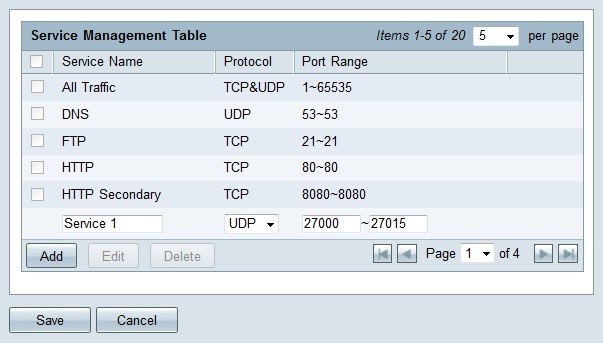
Stap 3. Voer een naam voor de service in het veld Service Name.
Stap 4. Kies in de vervolgkeuzelijst Protocol het protocol dat de service gebruikt.
- TCP - De service Forwards Transmission Control Protocol (TCP)-pakketten.
- UDP - Service Forwards User Datagram Protocol (UDP)-pakketten.
- IPv6 - De service is gericht op al het IPv6-verkeer.
Stap 5. Als het protocol TCP of UDP is, specificeert u het bereik van poorten dat voor de service is gereserveerd in het veld Poortbereik.
Stap 6. Klik op Opslaan. De service wordt opgeslagen in de tabel Service Management.
Servicenaam bewerken
Stap 1. Klik op Service Management. Het venster Service Management verschijnt.

Stap 2. Controleer het aankruisvakje van de service die u wilt bewerken.
Stap 3. Klik op Bewerken om de service te bewerken.
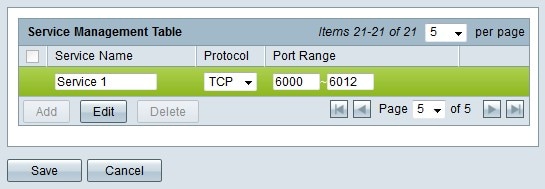
Stap 4. Bewerk de naam voor de service in het veld Servicenaam.
Stap 5. Kies in de vervolgkeuzelijst Protocol het protocol dat de service gebruikt.
- TCP - De service Forwards Transmission Control Protocol (TCP)-pakketten.
- UDP - Service Forwards User Datagram Protocol (UDP)-pakketten.
- IPv6 - De service is gericht op al het IPv6-verkeer.
Stap 6. Als het protocol TCP of UDP is, specificeert u het bereik van poorten dat voor de service is gereserveerd in het veld Poortbereik.
Stap 7. Klik op Opslaan. Er verschijnt een waarschuwingsvenster. Elke configuratie die gekoppeld is aan de bewerkingsservice wordt automatisch bijgewerkt.

Stap 8. Klik op Ja. De servicemodule wordt bijgewerkt.
Servicenaam verwijderen
Stap 1. Klik op Service Management. Het venster Service Management verschijnt.
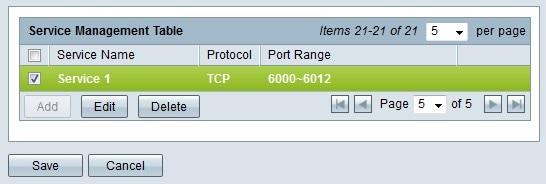
Stap 2. Controleer het vakje in de service die u wilt verwijderen.
Stap 3. Klik op Verwijderen om de service te verwijderen.
Stap 4. Klik op Opslaan. Er verschijnt een waarschuwingsvenster. Elke configuratie die gekoppeld is aan de verwijderde service wordt automatisch verwijderd.

Stap 5. Klik op Ja. De service wordt verwijderd.
U hebt nu de stappen geleerd om poort te configureren door te sturen en poort te activeren op de RV32x VPN routerserie.
 Feedback
Feedback